怎样把图片转换成excel表格 图片转换成Excel表格工具
更新时间:2024-08-11 10:49:49作者:jiang
在日常工作和学习中,我们经常会遇到需要将图片中的数据转换成Excel表格的情况,为了帮助大家高效地完成这项任务,现在有许多图片转换成Excel表格的工具可以使用。这些工具不仅可以帮助我们快速地将图片中的文字和数字提取出来,还可以自动地将这些数据转换成Excel表格的形式,极大地提高了工作效率。无论是处理商务资料还是学习资料,这些工具都能为我们节省大量的时间和精力。
具体方法:
1.打开excel表格,点击顶栏的【插入】-【图片】。
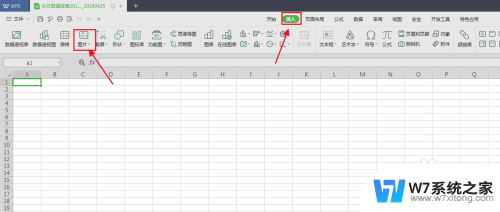
2.插入图片后的界面,还是点击顶栏的【特殊应用】-【图片转文字】。
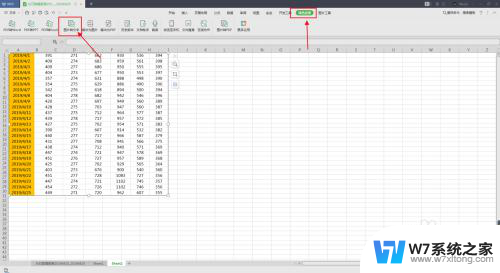
3.弹出这个小窗口,点击导入图片。
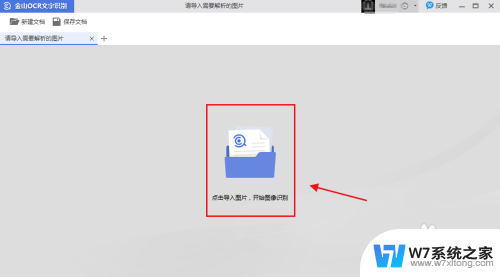
4.选择图片所在的位置,点击打开。
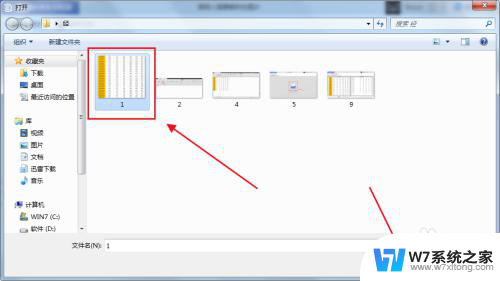
5.导入完成后,点击右边的【开始解析】。稍等一会就好了。
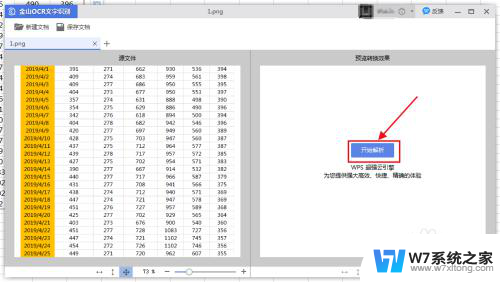
6.解析完成后,点击左上角的【保存文档】即可。

以上就是将图片转换成Excel表格的全部内容,如果还有不清楚的用户,可以参考以上小编的步骤进行操作,希望对大家有所帮助。
怎样把图片转换成excel表格 图片转换成Excel表格工具相关教程
-
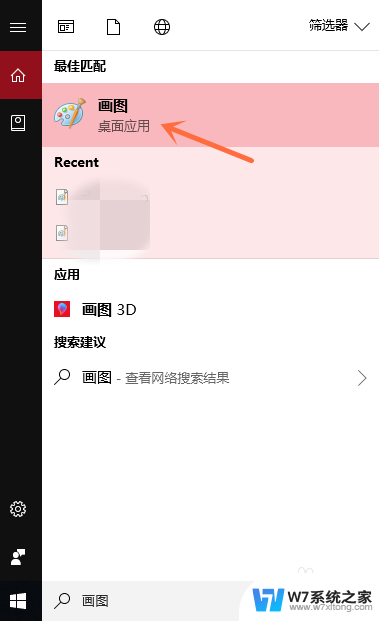 怎么把图片转成jpg格式的文件 图片转换成JPG的方法
怎么把图片转成jpg格式的文件 图片转换成JPG的方法2024-05-25
-
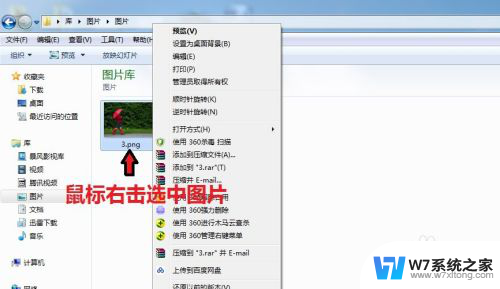 怎样把照片格式改成jpg格式 如何将图片格式转换为jpg格式
怎样把照片格式改成jpg格式 如何将图片格式转换为jpg格式2024-08-11
-
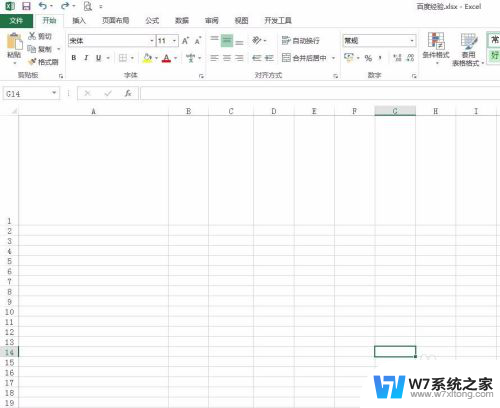 怎么把图片放入excel表格里 Excel表格中如何添加图片
怎么把图片放入excel表格里 Excel表格中如何添加图片2024-03-10
-
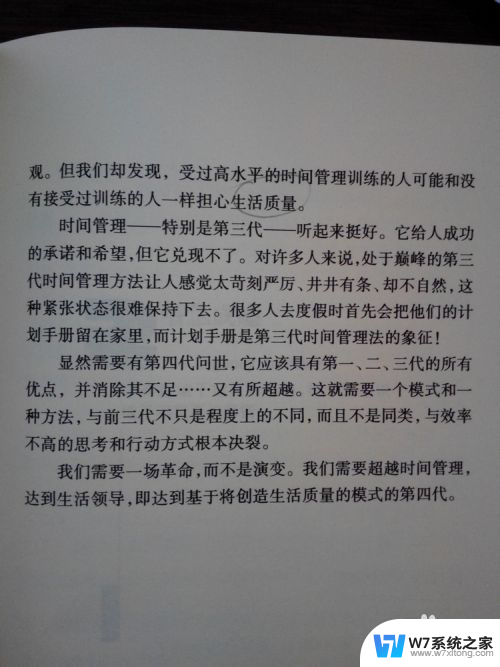 如何将图片文字转换成word文字 图片中的文字如何转换成word文字
如何将图片文字转换成word文字 图片中的文字如何转换成word文字2024-10-05
- 怎么把docx文件转换成word 如何将doc文件转换为docx格式
- 怎么把多个excel合并成一个excel 快速合并多个excel表格
- 如何将图片上的文字转换成文字手机 手机拍照图片转文字的方法
- 文字怎么转成文档 把文本文档转换成word文档的技巧
- excel表格打√怎样操作 Excel表格中如何插入√符号
- 怎么把大写字母转化成小写字母 WPS中的Excel如何批量转换大小写
- 电脑突然没有蓝牙功能了 电脑蓝牙连接功能不见了
- 耳机连电脑没有麦克风 耳机插电脑只有声音没有麦克风
- 单元格如何设置下拉框选项 Excel单元格下拉选项设置方法
- 电脑怎么看有没有固态硬盘 怎么辨别电脑中的固态硬盘
- 苹果11怎么截屏截长图 苹果11手机截长图方法
- 右击鼠标没有新建选项 Windows电脑鼠标右键没有新建文件夹选项
电脑教程推荐
- 1 单元格如何设置下拉框选项 Excel单元格下拉选项设置方法
- 2 电脑怎么看有没有固态硬盘 怎么辨别电脑中的固态硬盘
- 3 右击鼠标没有新建选项 Windows电脑鼠标右键没有新建文件夹选项
- 4 华为智慧屏在哪里打开 华为手机智慧识屏如何开启
- 5 压缩文件电脑怎么解压 压缩文件夹解压软件
- 6 微博怎么删除最近访问记录 微博经常访问列表删除方法
- 7 微信图标没有了怎么办 微信图标不见了怎么办
- 8 windows81企业版激活密钥 win8.1企业版密钥激活步骤
- 9 比windows不是正版怎么办 电脑显示此windows副本不是正版怎么办
- 10 网络连接正常但无法上网是什么原因 电脑显示网络连接成功但无法上网